

Start automatisk vedlikehold dersom du har kvalitetsproblemer.
Skriveren utfører rens/tørk og du kan eventuelt skrive ut en oversikt over dyse-klassifisering for å optimalisere utskriftskvaliteten.
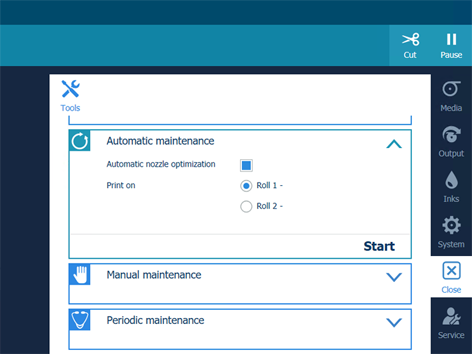
Oversikten over dyse-klassifiseringen kan kun skrives ut på medier i en av de følgende kategoriene:
Kraftig papir > 200 gsm (54 lb binding)
Papir 120-200 gsm (32-54 lb binding)
Film
Polymerisk og støpt selvklebende vinyl
Tykk film > 200 um (0,0079 tommer)
På de andre mediekategoriene kan ikke disse prosedyrene utføres.
Når det ikke er lagt inn en rull med en av de ovenfornevnte kategoriene, vil ingen ruller angis for automatisk optimalisering av dyse.
Bruk en størst mulig mediebredde over 840 mm (33 tommer) for å få best mulig optimaliseringsresultater.
[Automatisk optimalisering av blekkdysene] tar omtrent 5 minutter. Skriveren vil skrive ut et testdiagram og optimalisere utskriftskvaliteten.
Skriveren starter rens/tørk og skriver deretter ut oversikten hvis du har valgt det.